Orbi är ett Wi-Fi-nätsystem som produceras av Netgear. Orbi-routern har ett inbyggt kabelmodem (endast vissa ORBI-modeller) som arbetar som en 2-i-1-enhet. Mesh -systemet erbjuder upp till 4000 kvadratmeter täckning, med ytterligare routrar inrättade som satelliter .
Orbi -routern är kompatibel med leverantörer av kabelinternet och deras utrustning. Därför arbetar Orbi som en routern med flera enheter och erbjuder flera funktioner samtidigt.
Att hantera en sådan komplex enhet kan dock vara utmattande och förvirrande. Ett av de vanligaste problemen när det gäller att använda Orbi Mesh -system är relaterade till internetanslutning . Det finns flera sätt att avhjälpa dessa frågor, och i den här artikeln kommer vi att lista de bästa korrigeringarna.

Hur man fixar orbi inte ansluter till internet
Några skäl orsakar Orbi -routrar att vägra att ansluta till internet. Några av dessa skäl kan sträcka sig från firmware -problem till enkla problem som att ange fel lösenord. Var och en av dessa problem har sin lösning, som visas nedan.
- Kontrollera dina anslutningar
Före eller under din Orbi Router -installation, se till att alla anslutningar fungerar korrekt. Kontrollera också Ethernet -kabelanslutningen till modemet och se till att ledningarna är i gott skick.
Kontrollera om alla andra kablar, till exempel strömkabeln, är i rätt pluggar och uttag. Se upp för att frsa, lösa kabelanslutningar och byt ut gamla kablar som sliter ut.
Kontrollera också anslutningen av andra enheter som switchar och satelliter för att säkerställa att de är i rätt ordning. Dålig eller lös anslutning av nätsystemet och dess tillbehör är en av de främsta orsakerna till internetanslutningsfrågor .
Bekräfta att alla kablar som går till och från din Orbi -router är fast anslutna och är i god form. Du kan också göra detta via Orbi-appen , som ger steg-för-steg-vägledning om proceduren.
- Kolla på routrarplatsen - Överväg att flytta din router
Ibland kan routern vara för nära andra enheter, vilket kan försvaga signalstyrkan och därmed påverka internetanslutningen. Dessutom kan du placera din router nära andra enheter orsaka överhettning , vilket väsentligt påverkar routrens prestanda. Mycket höga temperaturer sänker routerns förmåga att överföra Wi-Fi-signaler.
Således, se till att routern är i ett område som får tillräckligt med luftflöde för att kyla enheten. Enheten kommer att få sval luft och reglera temperaturen under arbetet.
Koppla ur routern för att svalna om det känns för varmt att röra innan du kopplar tillbaka den för att återfå anslutningen.
Se också till att satellitrutrarna är tillräckligt nära varandra för att upprätthålla hög signalstyrka. Om satelliterna är långt ifrån huvudrouterna kommer de att leverera en dålig internetanslutning.
- Kraftcykel hela nätverket
Power Cycling är en enkel process som snabbt kan lösa problem med nätverksanslutning . Du måste koppla bort alla nätverksenheter, koppla ur router och dess modem och sedan stänga av datorn.
Lämna allt i cirka 20 till 30 sekunder innan du slår på dina enheter för att returnera din anslutning. Anslut först modemet, sedan din router och slå på din dator för att kontrollera om anslutningen återupptas.
Anslutningsfrågan kommer ofta att lösas efter kraftcykling, och routern kommer att ansluta till internet utan ytterligare problem.
- Kolla in firmware -uppdateringar - Uppdatera din orbi -router
Firmware på routern fungerar för att maximera routrarens funktionalitet. Routern kan sluta fungera om den körs på en äldre firmwareversion. Därför optimerar du för regelbundna uppdateringar dina routrar.
Uppdateringarna är mestadels automatiska, men det är inte omöjligt att missa en uppdatering. Du kan dock snabbt lösa detta genom att kontrollera efter firmware -uppdateringar manuellt på ORBI -webbplatsen .
Ladda ner och installera uppdateringarna innan du ansluter routern för att säkerställa att routern kommer att köras vid den senaste uppdateringen.

- Kontrollera dina IP -information
Ibland kan samma IP-adress tilldelas två olika enheter (som är ett stort nej), vilket orsakar en IP-adresskonflikt och ytterligare anslutningsproblem . IP -adressen fungerar som en routeridentifiering, och utan den kommer det omöjligt att identifiera ditt nätverk.
Det är dock lätt att återställa IP -detaljerna för din Orbi -router för att återställa dess anslutning till internet. Följ dessa steg:
- Starta RUN -programmet genom att klicka på startknappen på din dator, sedan körknappen
- Alternativt kan du trycka på Windows -tangenten och R samtidigt som en genväg för att öppna programmet
- Skriv in CMD på den öppna rutan och tryck sedan på ENTER -tangenten eller klicka på okej för att starta prompten
- Skriv in ipconfig /släpp i kommandofönstret och tryck sedan på Enter -tangenten
- En annan prompt kommer att öppnas; Skriv in IPConfig /Renew och tryck på Enter för att få en ny IP -adress
- Du kommer att få en unik IP -adress för din orbi -router för att ersätta den gamla
Hur man förnyar din IP -adresshyresavtal
Därför kommer du att få den nya IP -adressen, som kan lösa anslutningsproblemen.
- Kontakta din internetleverantör
Ibland kan det finnas ett internetproblem i ett visst område som kan påverka din Wi-Fi Systems-nätverksanslutning hemma. Vissa leverantörer kan också begränsa din routraranslutning till deras utrustning och orsaka anslutningsfrågor. Dessutom är vissa modeller inte kompatibla med annan utrustning som modem eller switchar i nätverkssystemet.
Därför är det nödvändigt att kontakta din internetleverantör för att lösa sådana problem innan du ställer in ditt system . Se till att du har kompatibel utrustning och att du justerar modeminställningar så att du matchar din router. Se dessutom till att du anger dig i rätt lösenord i giltigt format medan du ställer in dina orbi -routrar.
Rekommenderad läsning:
Om det fortfarande finns ett problem med din anslutning kan orsaken till problemet vara routrarna hårdvara. Routern kan vara bortskämd och du måste byta ut den genom att kontakta återförsäljarna eller din Internetleverantör (ISP).
Bekräfta dessutom att modemet du arbetar med också är i gott skick. Om det inte ansluter till din router, kolla in med din Internetleverantör för att tillhandahålla ett nytt fungerande modem .
- Kontrollera nätverksadaptern
En funktionell nätverksadapter byggd inuti din PC/bärbar dator är nödvändig för att upprätthålla en trådlös anslutning till routern. Nätverksadaptrar arbetar hand i hand med Orbi-routern för enkelt flöde av Wi-Fi-anslutning inom hela systemet.
För att se till att adaptern är på (och funktionell), kontrollera följande:
- Högerklicka på Start-knappen på din dator och välj Kör för att starta RUN-programmet
- Alternativt trycker du på Windows och R -tangenterna samtidigt för att öppna programmfönstret
- Skriv in NCPA.CPL i rutan Open Run och tryck på Enter -tangenten för att öppna Network Connections -menyn
- Kontrollera om nätverksadaptern från nätverksanslutningsmenyn
- Om inte, högerklicka på alternativet Network Adapter och välj Aktivera
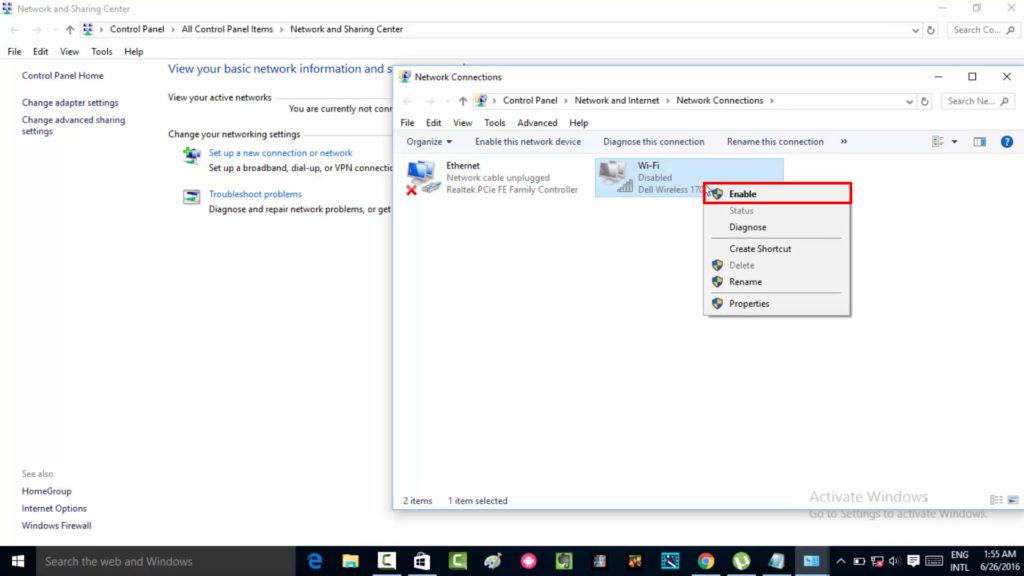
Genom att göra detta kommer du att aktivera nätverksadapterfunktionen och eventuellt återställa din internetanslutning.
- Aktivera VLAN -taggning
VLAN -taggning tillåter virtuell anslutning av flera enheter till varandra i samma nätverkssystem. Oftast tillåter VLAN -taggning en stor nätverksanslutning att delas upp i mindre segment för enkel nätverkshantering.
Många internetleverantörer använder den här funktionen som standard för att tillåta anslutning mellan modemet och router. Därför måste du aktivera den här programvarufunktionen för att aktivera internetanslutning.
Använd följande steg för att komma åt den här funktionen:
- Gå till ORBI -webbplatsen och logga in på ditt konto
- Ange routerns användarnamn och lösenord för att logga in. Standarduppgifterna är administratör respektive lösenord.
- Välj internetmenyn och gå till alternativet Advanced Inställningar
- Bläddra till botten för att se VLAN -inställningen
- Klicka på alternativet VLAN/Bridging för att aktivera VLAN -taggning
- Klicka på Apply för att spara dina inställningar

Därför kommer du att återställa anslutningen mellan din Orbi -router och modem från Internet -leverantören. Internetanslutningen kommer automatiskt att återupptas i ditt nätverk.
- Fabriksåterställning av din router
Efter att ha provat alla andra metoder är fabriksåterställning det sista alternativet för att återställa din routrar internetanslutning. Fabriksåterställning kommer att radera alla personliga inställningar du gjorde till din router när du rensar ut buggar. Dessutom kan du behöva återställa eventuella tidigare ORBI -programvaruinställningar efter att processen är klar.
Använd följande steg när du återställer fabrikens återställning:
- Se till att LED -ljuset på routern är på, vilket indikerar att routern är på
- Hitta återställningsknappen på routern, beroende på orbi -routermodellen
- Använd ett skarpt objekt som ett oavsiktligt pappersklipp eller stift för att komma åt återställningsknappen
- Tryck in knappen och håll den ner i cirka 10 till 15 sekunder tills routern börjar blinka
- Släpp knappen för att återställa

Efter återställningen kommer din router att vara lika bra som ny. Återställning av kommer förhoppningsvis att lösa ditt anslutningsproblem.
Slutsats
Orbi Router erbjuder en flexibel och snabb internetanslutning på grund av sitt nät Wi-Fi-system. Vissa orbi -routrar kan också fungera som kabelmodem, vilket minskar antalet enheter i systemet.
Orbi är kompatibel med flera ledande internetleverantörer och deras utrustning, vilket gör det till ett bra val bland internetanvändare .
Orbi är dock inte perfekt, och du kan ibland uppleva vissa problem som kan leda till dålig eller ingen koppling till internet. Brist på internetanslutning ses som en betydande olägenhet som kräver omedelbar åtgärd. Metoderna från den här artikeln fungerar effektivt och hjälper dig att återställa din internetanslutning.
Relaterade inlägg:
- Verizon Wi-Fi lösenordsändring (hur man gör det ordentligt)
- Inget internetljus på Sky Router: Möjliga orsaker och snabba korrigeringar
- Kan jag ansluta min router till något telefonuttag?
- Verizon FIOS 5G dyker inte upp: Hur fixar jag det?
- Routerlogin.net fungerar inte (hur fixar man det?)
- My Sky Internet fungerar inte (orsaker och lösningar)
- Hur inaktiverar jag WPS på att router?
- Netgear Router får inte full fart (sätt att förbättra det)
